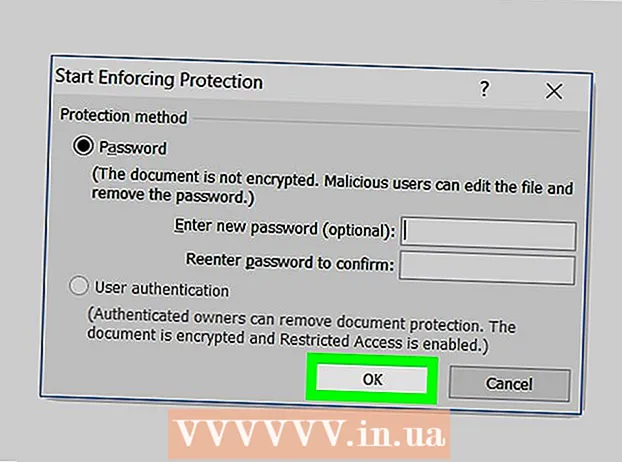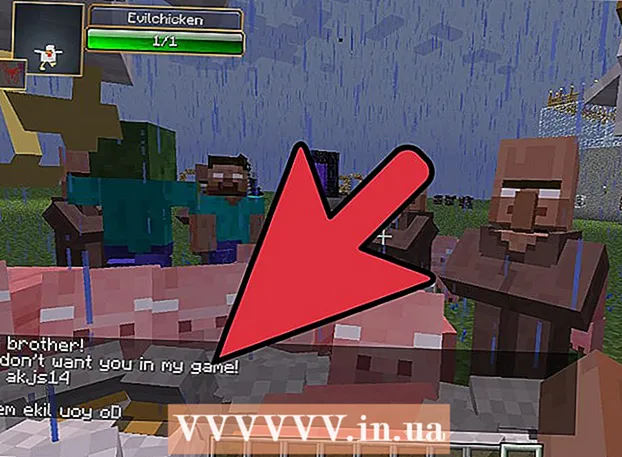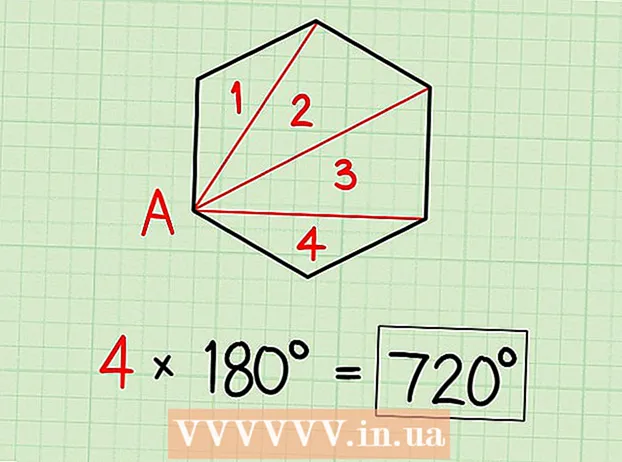Autor:
Frank Hunt
Data De Criação:
20 Marchar 2021
Data De Atualização:
27 Junho 2024
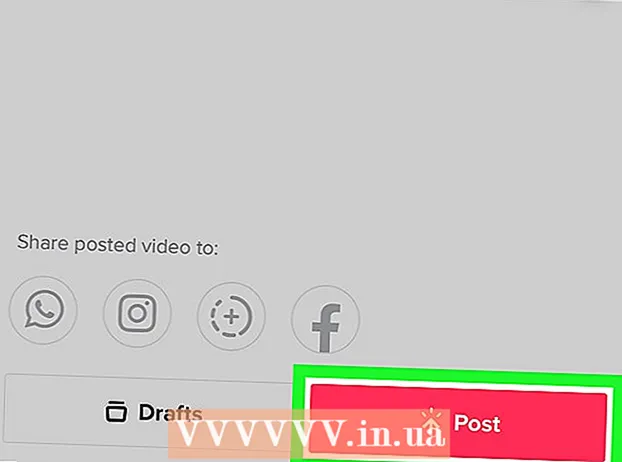
Contente
Este wikiHow ensina como selecionar uma parte específica de uma música para um vídeo TikTok em um iPhone ou iPad. Em vez de oferecer músicas inteiras que você pode cortar na duração desejada, a biblioteca de músicas do TikTok contém vários clipes curtos que contêm partes da música. A duração máxima de um videoclipe é de 15 segundos e se você escolher um clipe de música com mais de 15 segundos, poderá ajustá-lo na parte desejada da música que deseja manter.
Dar um passo
 Abra o TikTok no seu iPhone ou iPad. Você pode fazer isso tocando no quadrado preto com uma nota musical branca no meio. Normalmente, você encontrará esse ícone na tela inicial.
Abra o TikTok no seu iPhone ou iPad. Você pode fazer isso tocando no quadrado preto com uma nota musical branca no meio. Normalmente, você encontrará esse ícone na tela inicial.  Toque no ícone de mais +. Este ícone está localizado na parte inferior central da tela.
Toque no ícone de mais +. Este ícone está localizado na parte inferior central da tela. - Se for a primeira vez que grava um vídeo, toque em ambos Permitir acesso à câmera " e Permitir acesso ao microfone conforme solicitado antes de prosseguir.
 Toque no botão Sons. Este botão está localizado na parte superior e central da tela.
Toque no botão Sons. Este botão está localizado na parte superior e central da tela.  Procure um fragmento de uma música. Use as categorias para pesquisar ou encontrar algo específico digitando palavras-chave na barra de pesquisa. Você pode tocar em qualquer som nos resultados da pesquisa para visualizá-lo.
Procure um fragmento de uma música. Use as categorias para pesquisar ou encontrar algo específico digitando palavras-chave na barra de pesquisa. Você pode tocar em qualquer som nos resultados da pesquisa para visualizá-lo.  Toque na marca de seleção vermelha e branca para selecionar o número. Em seguida, você retorna à tela da câmera e o seu número é selecionado.
Toque na marca de seleção vermelha e branca para selecionar o número. Em seguida, você retorna à tela da câmera e o seu número é selecionado. - Cada clipe de música exibe a duração abaixo do título, como 00:15, 00:30, 01:00. Alguns clipes começam no início da música, enquanto outros começam em um momento diferente.
- Vídeos com música podem ter até 15 segundos. Se você escolher um clipe de música de 1 minuto, poderá ajustá-lo para a parte desejada que dure 15 segundos. Se você escolher um clipe que dure apenas 15 segundos, não poderá cortá-lo.
 Toque no ícone representado como uma nota musical com uma tesoura. Este ícone está na lista de ícones exibidos no lado direito da tela.
Toque no ícone representado como uma nota musical com uma tesoura. Este ícone está na lista de ícones exibidos no lado direito da tela.  Arraste a forma de onda na parte inferior da tela para selecionar uma parte da música. Esta forma de onda pode ser encontrada sob o título "Arraste para ajustar o som". Arraste-o de forma que o início desejado da música esteja no início da forma de onda. A hora será atualizada para mostrar o novo começo da música. Apenas a parte da música que é reproduzida repetidamente será exibida no vídeo.
Arraste a forma de onda na parte inferior da tela para selecionar uma parte da música. Esta forma de onda pode ser encontrada sob o título "Arraste para ajustar o som". Arraste-o de forma que o início desejado da música esteja no início da forma de onda. A hora será atualizada para mostrar o novo começo da música. Apenas a parte da música que é reproduzida repetidamente será exibida no vídeo.  Para confirmar, toque na marca de seleção vermelha e branca localizada na parte superior da forma de onda.
Para confirmar, toque na marca de seleção vermelha e branca localizada na parte superior da forma de onda. Escolha suas preferências para gravar. Se você precisar alternar entre as câmeras frontal e traseira, toque no ícone da câmera com duas setas localizadas na parte superior da tela. Você também pode adicionar efeitos, ativar ou desativar o modo Beleza e muito mais usando os ícones exibidos no lado direito da tela.
Escolha suas preferências para gravar. Se você precisar alternar entre as câmeras frontal e traseira, toque no ícone da câmera com duas setas localizadas na parte superior da tela. Você também pode adicionar efeitos, ativar ou desativar o modo Beleza e muito mais usando os ícones exibidos no lado direito da tela.  Toque e segure o dedo no círculo vermelho para gravar. O TikTok continuará a gravar enquanto você mantiver o dedo no botão. Levante o dedo para interromper a gravação quando terminar.
Toque e segure o dedo no círculo vermelho para gravar. O TikTok continuará a gravar enquanto você mantiver o dedo no botão. Levante o dedo para interromper a gravação quando terminar. - Para gravar em seções, levante o dedo para fazer uma pausa. Em seguida, toque no círculo vermelho novamente e não levante o dedo até terminar e desejar encerrar a gravação.
 Toque na marca de seleção vermelha e branca localizada na parte inferior direita da tela. Isso irá visualizar seu vídeo.
Toque na marca de seleção vermelha e branca localizada na parte inferior direita da tela. Isso irá visualizar seu vídeo.  Edite o vídeo e toque no botão O próximo. Você pode usar as ferramentas de edição usuais para ajustar a aparência de sua criação.
Edite o vídeo e toque no botão O próximo. Você pode usar as ferramentas de edição usuais para ajustar a aparência de sua criação.  Adicione uma legenda e toque no botão Para postar. Isso compartilhará seu vídeo com seus seguidores TikTok.
Adicione uma legenda e toque no botão Para postar. Isso compartilhará seu vídeo com seus seguidores TikTok.